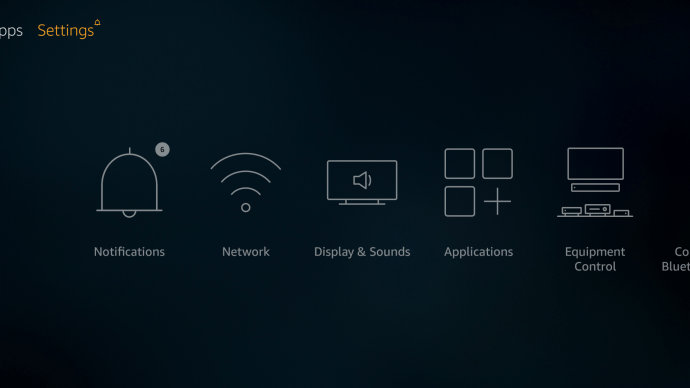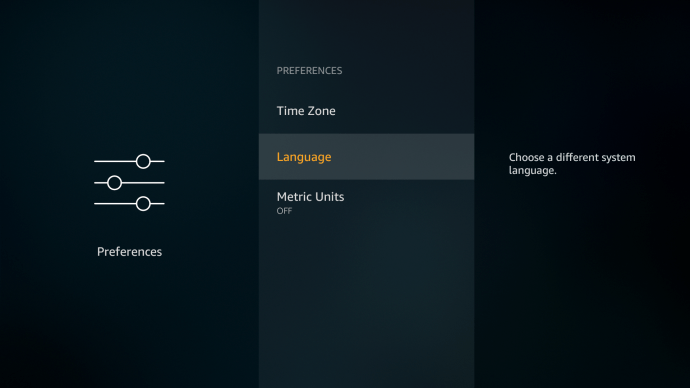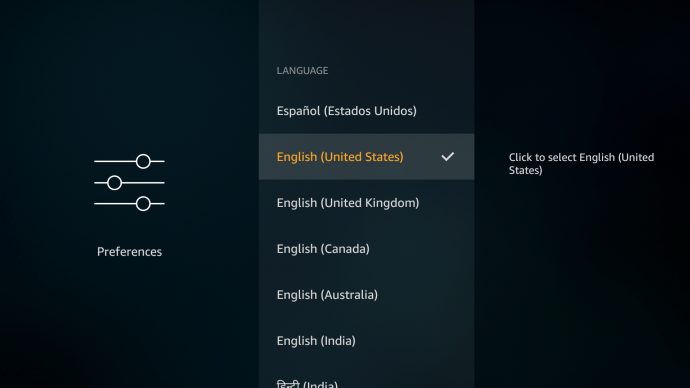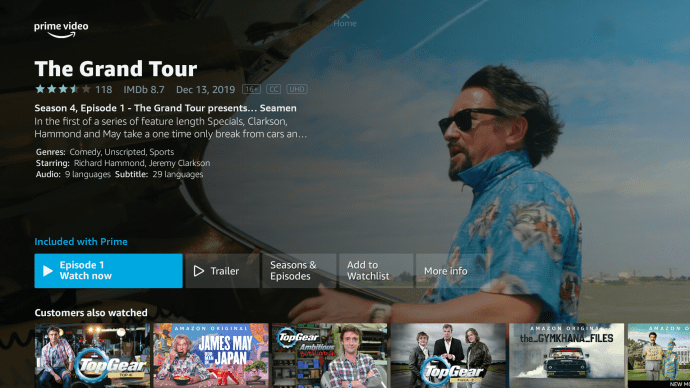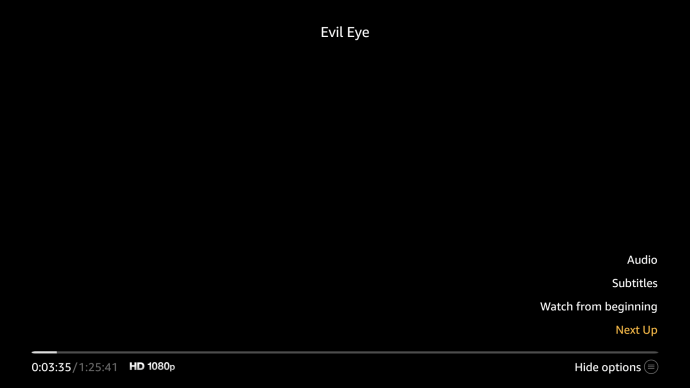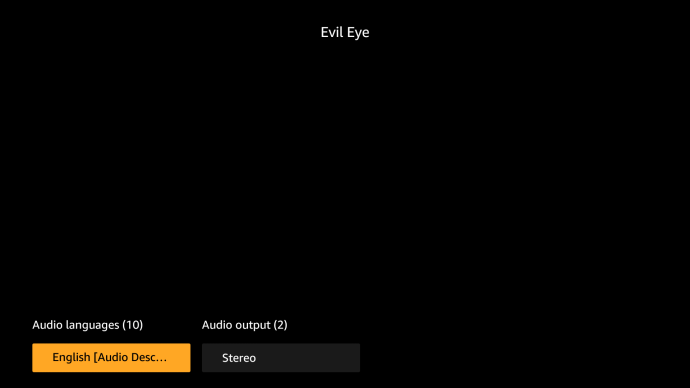Amazon Prime Video에서 언어를 변경하는 방법
Amazon Prime Video는 26개 언어를 지원합니다. 그 중 PC와 노트북 인터페이스에서만 찾을 수 있는 아랍어와 히브리어의 두 가지 예외가 있습니다.
계정에 등록할 때 스트리밍 플랫폼은 일반적으로 지리적 위치를 고려합니다. 예를 들어 독일에서 계정을 등록하면 독일어 인터페이스를 갖게 됩니다. 이것은 일반적으로 휴가를 가서 다른 국가에서 로그인하더라도 계속됩니다.
그러나 모든 훌륭한 스트리밍 플랫폼과 마찬가지로 대부분의 장치에서 표시 언어를 쉽게 변경할 수 있습니다. 가능한 경우 자막과 사운드트랙 언어도 변경할 수 있습니다.
PS4의 Amazon Prime Video에서 언어를 변경하는 방법
일반적으로 Amazon Prime Video 계정은 모든 것을 모국어로 표시합니다. PS4를 사용하여 Prime Video로 비디오를 볼 때 기본 언어는 거주 국가의 언어여야 합니다.
그렇다고 해서 좋아하는 프로그램의 더빙 버전을 보고 싶다면 이 설정을 편집할 수 없다는 의미는 아닙니다. 또는 다른 언어로 자막을 보십시오.
- PS4에서 프라임 비디오를 실행하십시오.
- 보고 싶은 영상의 상세페이지에 접속합니다.
- 자막 또는 언어 옵션을 선택합니다.
- 캡션이나 오디오를 원하는 대안으로 변경합니다.
- 메뉴를 닫고 동영상을 재생합니다.
Xbox의 Amazon Prime Video에서 언어를 변경하는 방법
프라임 비디오의 기본 언어 설정은 Xbox 언어와 동일합니다. Xbox 본체 지역을 변경하면 변경 사항이 프라임 비디오 앱에 적용됩니다.
자막 및 오디오의 언어를 변경하는 것은 매우 쉽습니다.
- 프라임 비디오 앱을 실행하고 비디오를 재생하십시오.
- 재생 메뉴를 불러옵니다.
- 말풍선 버튼을 선택합니다.
- 오디오 옵션의 자막을 선택합니다.
- 사용 가능한 목록에서 새 언어를 선택합니다.
- 메뉴를 종료하고 재생을 재개합니다.
Firestick에서 Amazon Prime Video의 언어를 변경하는 방법
Firestick 장치에서 Prime Video를 실행할 때 표시 언어는 일반적으로 계정을 등록한 국가로 설정됩니다. 그러나 때때로 장치의 언어 설정을 변경하여 이를 우회할 수 있습니다.
- 설정 옵션을 선택합니다.
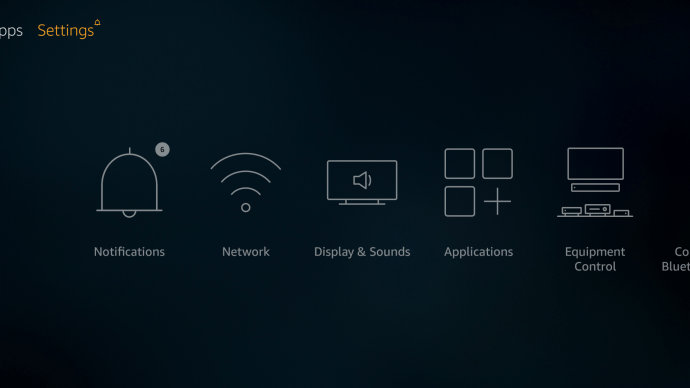
- 기본 설정으로 이동합니다.

- 언어를 선택합니다.
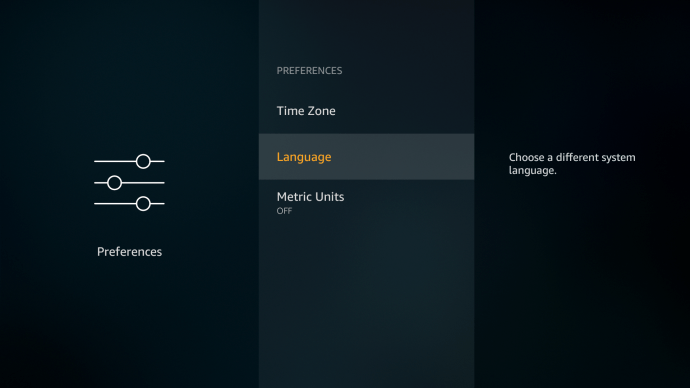
- 기본 표시 언어를 변경합니다.
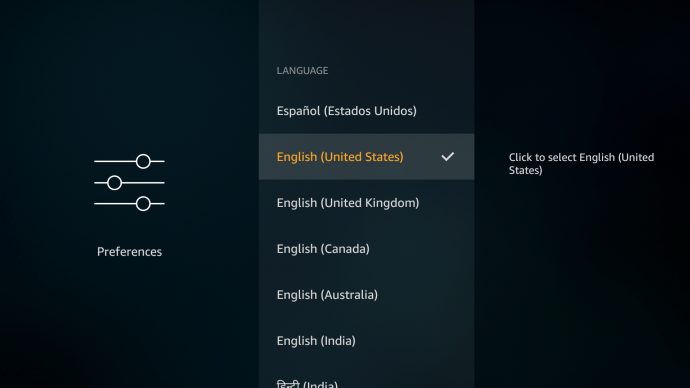
가능한 경우 자막과 오디오 트랙을 변경하려면 먼저 Prime Video 앱을 실행하십시오.
- 보고 싶은 영상을 선택하여 재생을 시작하세요.
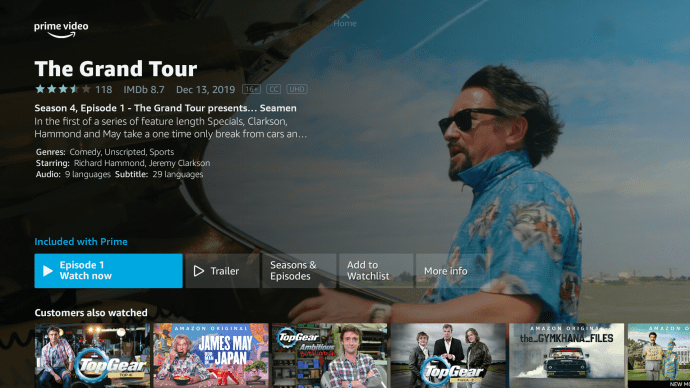
- 화면을 강조 표시하여 재생 메뉴를 불러옵니다.
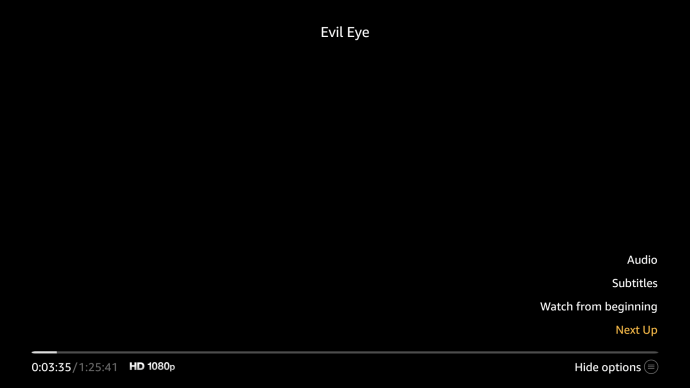
- CC/말풍선 버튼을 선택합니다.

- 언어 및 오디오 메뉴에서 원하는 대로 변경합니다.
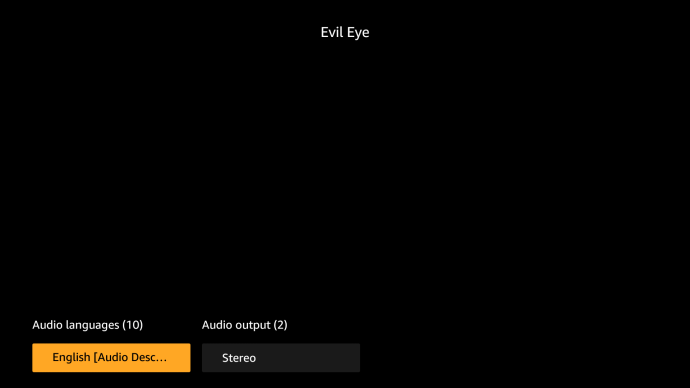
iPhone의 Amazon Prime Video에서 언어를 변경하는 방법
프라임 비디오 인터페이스와 버튼은 데스크탑이 아닌 모바일 장치를 사용할 때 약간 다르게 보입니다. 그러나 언어 변경은 그만큼 빠릅니다.
- 프라임 비디오 앱을 실행합니다.
- 내 항목 메뉴로 이동합니다.
- 톱니바퀴 아이콘을 탭합니다.
- 언어를 누르고 새 언어를 선택하십시오.
Android 기기에서 Prime Video 앱을 변경할 때도 동일한 단계가 적용됩니다.
Apple TV에서 Amazon Prime Video의 언어를 변경하는 방법
Apple TV에서 프라임 비디오를 사용하는 동안 앱은 청구 지역과 동일한 언어 설정을 가져야 합니다. 그러나 비디오에서 재생을 시작하는 즉시 사운드트랙과 자막 언어를 쉽게 변경할 수 있습니다.
- 모든 비디오를 재생합니다.
- 아래로 스와이프한 다음 오른쪽으로 스와이프하여 자막 및 오디오 메뉴에 액세스합니다.
- 아래로 스와이프하여 원하는 오디오 언어와 자막을 선택합니다.
먼저 SDH 옵션이 켜져 있는지 확인해야 합니다.
- Apple TV의 설정 메뉴로 이동합니다.
- 일반 탭을 선택합니다.
- 접근성으로 이동합니다.
- 자막 및 캡션을 선택합니다.
- 자막 및 SDH를 켭니다.
이렇게 하면 PrimeVideo 앱을 사용하여 좋아하는 영화와 TV 프로그램을 볼 때 원하는 언어를 변경할 수 있습니다.
Roku 장치에서 Amazon Prime Video의 언어를 변경하는 방법
과거에는 비디오를 시작하기 전에 자막과 오디오를 변경할 수 있었습니다. 이제 Roku 장치에서 언어를 변경하려면 재생을 시작한 다음 변경하는 동안 비디오를 일시 중지해야 합니다.
- 장치에서 프라임 비디오 앱을 실행합니다.
- 비디오를 찾아 재생을 시작합니다.
- 일시 중지 버튼을 눌러 재생 메뉴를 불러옵니다.
- 자막 및 기타 버튼을 선택합니다.
- 가능한 경우 자막과 오디오 트랙을 원하는 대로 변경합니다.
- 재생 메뉴를 닫고 비디오를 다시 시작합니다.
앱을 닫고 나중에 다시 돌아와도 다른 동영상을 재생하려면 이러한 변경 사항이 계속 적용되어야 합니다.
PC의 Amazon Prime Video에서 언어를 변경하는 방법
Prime Video 웹사이트를 방문하면 오른쪽 상단 모서리에 있는 로그인 버튼 바로 옆에 언어 버튼이 있습니다. 그것을 클릭하고 26개의 사용 가능한 언어 중 하나를 선택하십시오.
PC의 프라임 비디오 계정에서 텍스트와 오디오의 언어를 변경하는 방법은 다음과 같습니다.
- Amazon Prime Video 계정에 로그인합니다.
- 오른쪽 상단의 드롭다운 메뉴에서 프로필을 클릭합니다.
- 계정 및 설정 옵션을 클릭합니다.
- 언어 옵션을 클릭합니다.
- 선호하는 언어를 선택하십시오.
이렇게 하면 Amazon Prime Video 계정의 언어만 변경됩니다. 오디오 언어를 변경하려면 먼저 비디오를 재생해야 합니다.
- 동영상 재생을 시작합니다.
- 오른쪽 상단 모서리에 있는 자막/오디오 아이콘을 클릭합니다.
- 사용 가능한 언어 중 하나를 선택하십시오.
모든 비디오가 대안을 제공하는 것은 아니며 상황에 따라 더빙된 오디오 옵션에 지리적 제한이 있을 수 있습니다.
알려진 문제
많은 사용자가 다른 국가로 이동할 때 PrimeVideo 계정의 기본 언어 설정을 변경하는 데 어려움을 보고합니다. 대부분의 장치에서 자막과 사운드트랙 언어를 변경하는 것은 쉽지만 표시 언어를 변경하는 것이 항상 쉬운 것은 아닙니다.
표시 언어 문제
일부 버그에는 사용자의 새로운 지리적 위치를 기반으로 한 자동 언어 변경이 포함됩니다. 다른 경우에는 앱에 액세스하는 위치에 관계없이 기기의 기본 언어가 중단될 수 있습니다.
모바일 장치, smartTV 또는 앱 자체에서 기본 표시 언어를 변경하는 것이 항상 가능한 것은 아닙니다. 때로는 브라우저에서 Amazon Prime 계정에 로그인하고 여기에서 Prime Video 경험을 위한 언어를 변경해야 합니다.
대안은 Amazon Prime 계정에서 장치 등록을 취소하는 것입니다. 다시 말하지만, 이렇게 하려면 브라우저에서 기본 Amazon 웹 사이트에 액세스해야 합니다. 장치 등록을 취소하면 캐시를 지우고 PrimeVideo 앱을 다시 실행할 수 있습니다.
설정하는 동안 언어 기본 설정을 묻는 메시지가 표시되며 적합한 언어를 선택할 수 있습니다.
대체 트랙 및 자막 부족
프라임 비디오는 브라우저에서 가장 잘 작동하는 것으로 알려져 있습니다. 앱에 모든 옵션이 있는 것은 아닙니다.
예를 들어 모든 프로그램에 모든 장치에서 대체 트랙과 오디오 설명이 있는 것은 아닙니다. 또한 Prime Video 앱(예: Roku, Apple TV)에서 변경하기 위해 기기의 언어 설정에 액세스해야 할 수도 있습니다.
마지막 생각들
이미 알고 계시겠지만 Amazon Prime Video는 지역 및 언어 설정에 가장 적합한 앱이 아닙니다.
특히 표시 언어에는 해결 방법을 찾기 위해 Amazon에 티켓을 보내야 하는 문제가 많습니다. 하지만 공식 포럼을 확인해보면 거기에도 답이 없는 질문이 많다는 것을 알 수 있습니다.
자막 및 오디오 언어 변경은 대부분의 장치에서 간단한 프로세스입니다. 경우에 따라 선택할 수 있는 옵션이 많지 않은 경우 사용 가능한 대안이 없다는 의미입니다.
이를 염두에 두고 Prime Video 앱에서 언어 변경과 관련된 가장 일반적인 문제를 알려주십시오. 여행이나 청구서 또는 지역 설정을 업데이트할 수 없기 때문에 외국어 표시 언어에 자주 갇히나요? 오디오 설명이나 자막 옵션이 충분하지 않습니까?
아래 의견에 알려주십시오. 특정 장치에 대해 찾은 대체 솔루션을 자유롭게 제공하십시오.